文章详情页
win11字体大小调节教程
浏览:150日期:2023-01-11 13:41:30
有的朋友感觉自己的win11字体太小或者太大了,想要调整一下,但是不知道win11字体大小怎么调,其实我们只要进入设置中的文本设置就可以了,下面就跟着小编一起来学习一下吧。
【win11常见问题汇总】【安装教程】
win11字体大小怎么调:第一步,点击任务栏中的“开始菜单”
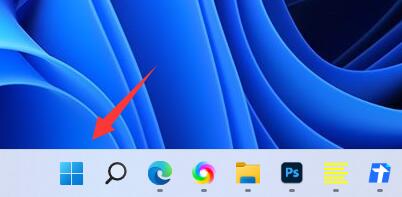
第二步,在开始菜单中打开“设置”
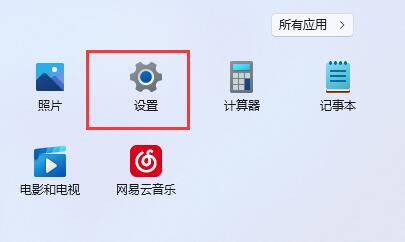
第三步,在设置左侧栏中找到并打开“辅助功能”
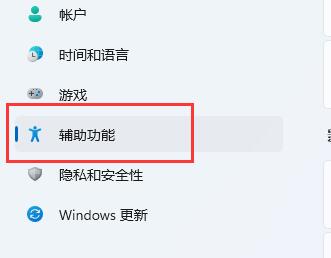
第四步,在视觉选项下打开“文本大小”设置。
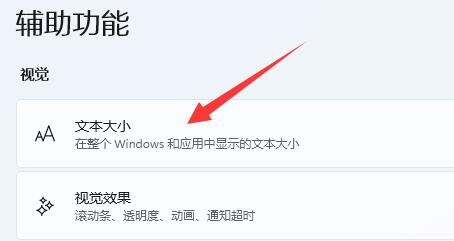
第五步,在其中拖动如图所示的滑块就可以调节字体大小了。调节完成后点击“应用”保存。
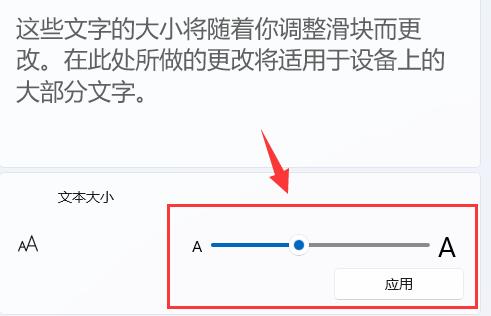
相关文章:字体安装失败 | 没有中文字体
以上就是win11字体大小调节教程了,学会的朋友现在就可以去尝试调节一下你的Windows系统字体了。想知道更多相关教程还可以收藏好吧啦网。
以上就是win11字体大小调节教程的全部内容,望能这篇win11字体大小调节教程可以帮助您解决问题,能够解决大家的实际问题是好吧啦网一直努力的方向和目标。
上一条:win11字体安装教程下一条:win11字体模糊不清解决方法
相关文章:
排行榜

 网公网安备
网公网安备